Cómo descargar e instalar aplicaciones sin usar la Tienda de Microsoft

No estás solo si intentas descubrir cómo descargar aplicaciones sin la Tienda de Microsoft. Ya sea que la Tienda esté bloqueada, tenga errores, o simplemente no sea lo tuyo, hay formas confiables de instalar aplicaciones, incluso las oficiales de Microsoft, sin abrirla nunca.
En esta guía, aprenderás cómo obtener paquetes .appx directamente, cargar aplicaciones solo de la Tienda y instalar todo de manera segura en tu dispositivo Windows.
¿Cómo puedo descargar aplicaciones de la Tienda de Microsoft sin la Tienda?
Tabla de contenido
- ¿Cómo puedo descargar aplicaciones de la Tienda de Microsoft sin la Tienda?
- Usando Adguard y PowerShell
- Usando Adguard sin PowerShell
- ¿Es posible instalar aplicaciones de la Tienda de Microsoft sin la Tienda?
1. Usando Adguard y PowerShell
- Localiza la página web de la aplicación de Windows Store que deseas descargar y copia su dirección.
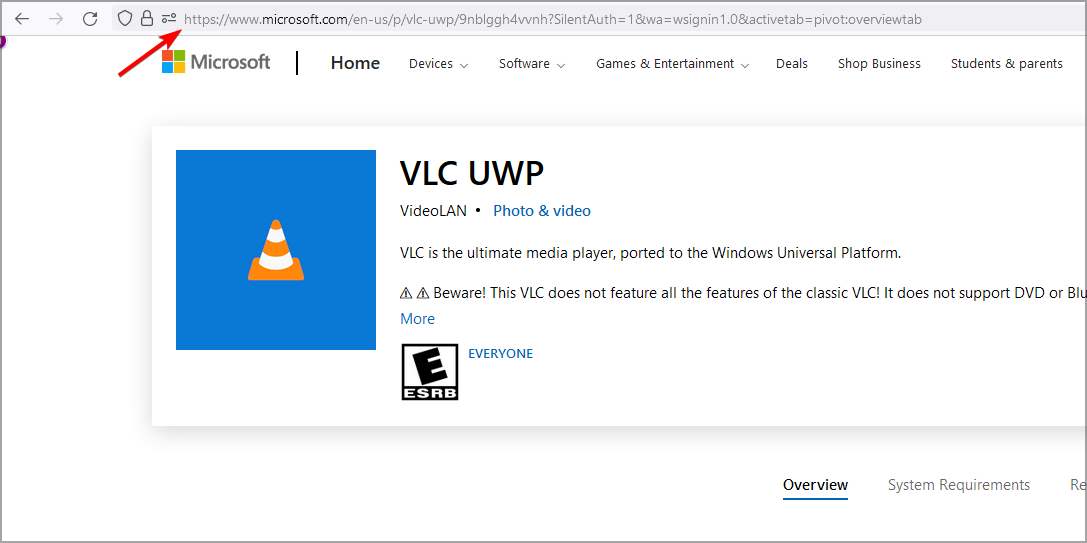
- Visita el sitio web de Adguard.
- Pega la URL en el campo de búsqueda y haz clic en el ícono de Comprobar a la derecha. Asegúrate de eliminar # activetab=pivot:overviewtab de la URL que pegaste.
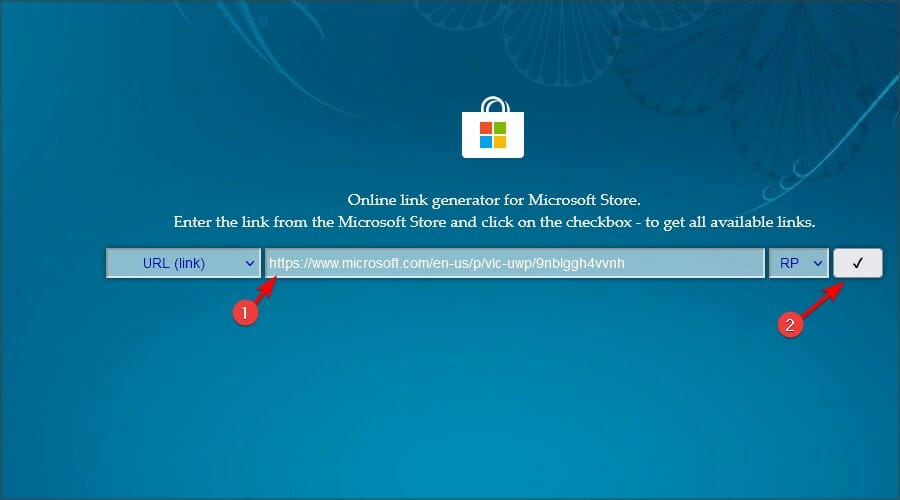
- Ahora busca un enlace que tenga appxbundle al final. Haz clic en el que tenga la última versión en su nombre.
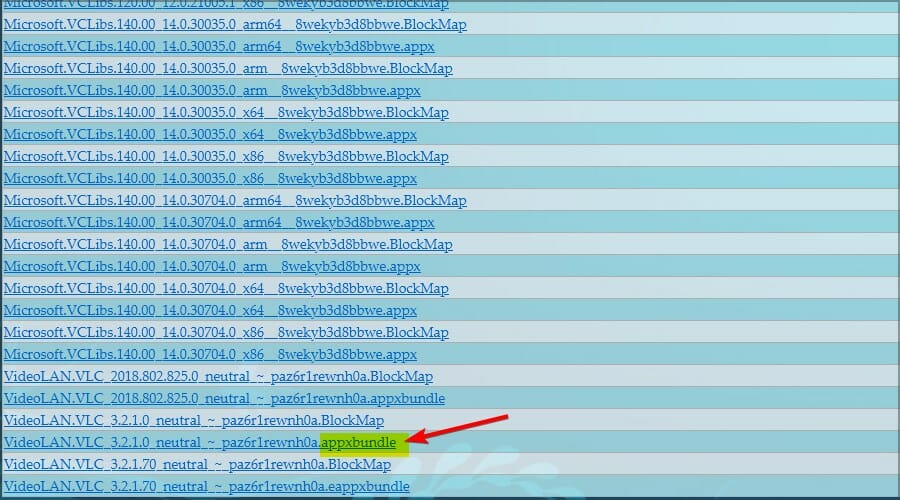
- Espera a que termine la descarga. Luego, guarda el archivo en un directorio al que puedas acceder fácilmente.
- Puede que recibas una advertencia de que este tipo de archivo es dañino. Simplemente selecciona la opción Permitirse descargar para continuar.
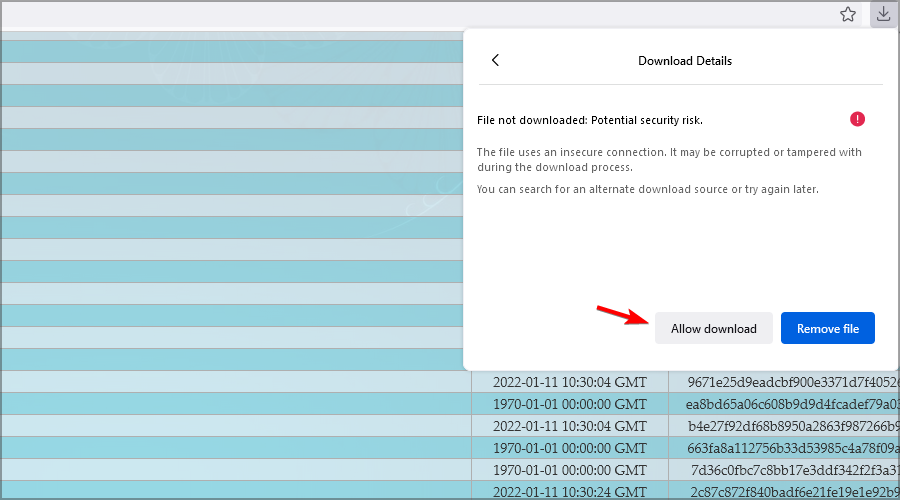
- Una vez que termine la descarga, presiona la tecla de Windows + X y selecciona Windows PowerShell (Admin) en el menú.
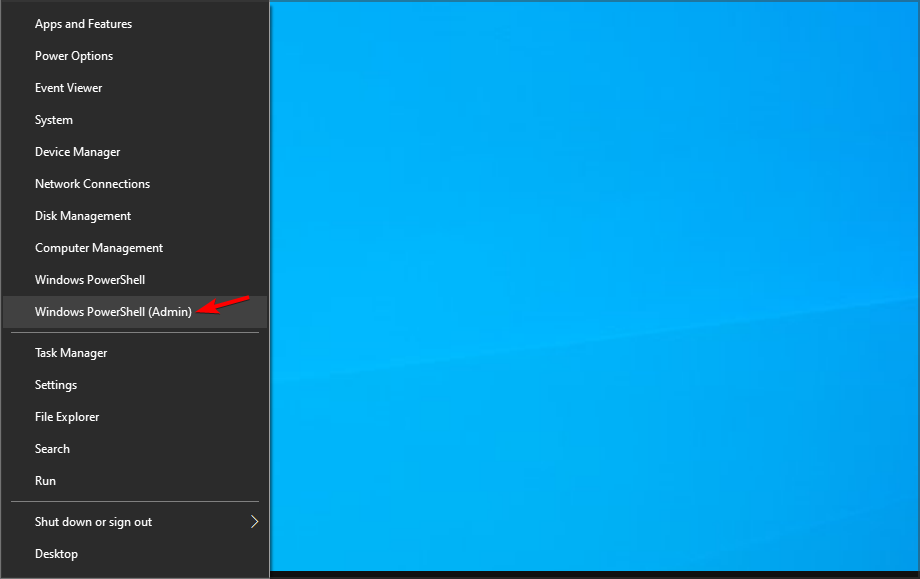
- Ahora ejecuta el siguiente comando:
Add-AppxPackage -Path “C:\Users\WindowsReport\Downloads\ee2546d7-f0e5-4aa2-be54-032299162322”
- Si la aplicación no se instala, deberías recibir un mensaje de error similar a este. Verifica el nombre del componente que falta. En nuestro caso, era Microsoft.VCLibs.120.00.Universal.
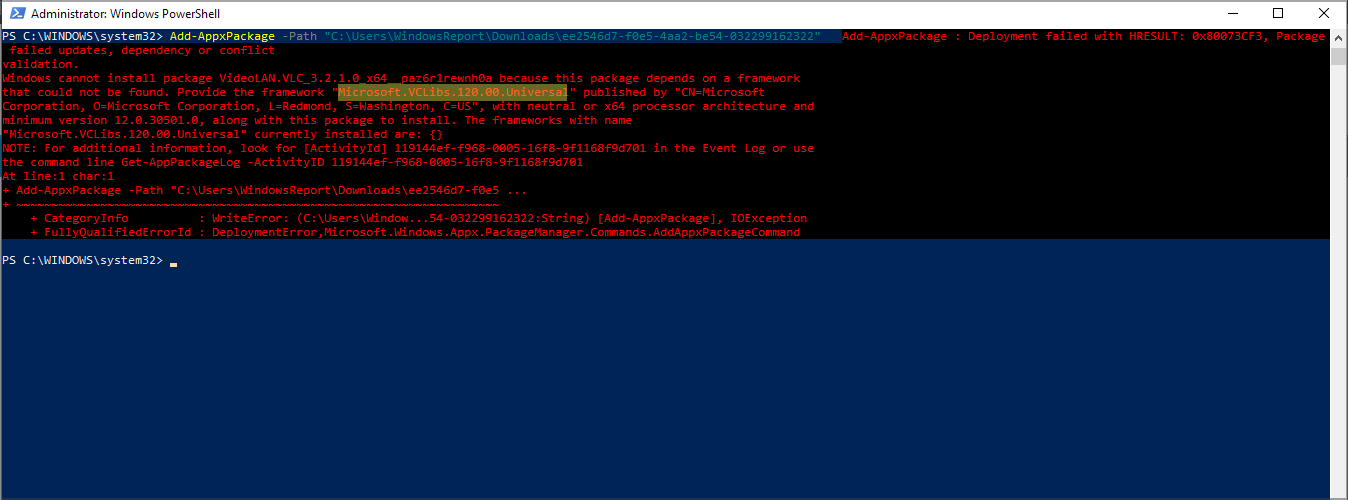
- Ve a la página de Adguard que utilizaste para descargar appxbundle y descarga el componente que falta.
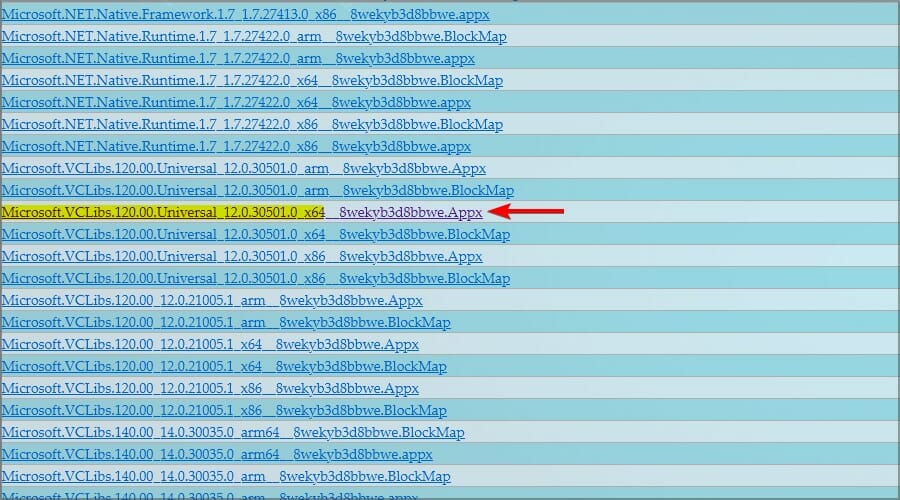
- En PowerShell, ejecuta el siguiente comando:
Add-AppxPackage -Path "C:\Users\WindowsReport\Downloads\2d1aff29-2c22-4e80-be37-7c3db4d1573d"
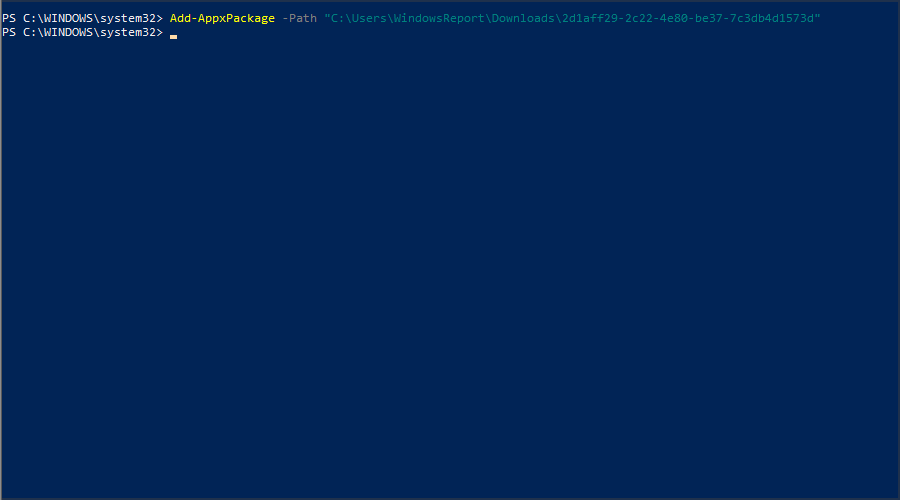
- Ahora intenta ejecutar este comando para instalar la aplicación:
Add-AppxPackage -Path "C:\Users\WindowsReport\Downloads\ee2546d7-f0e5-4aa2-be54-032299162322"
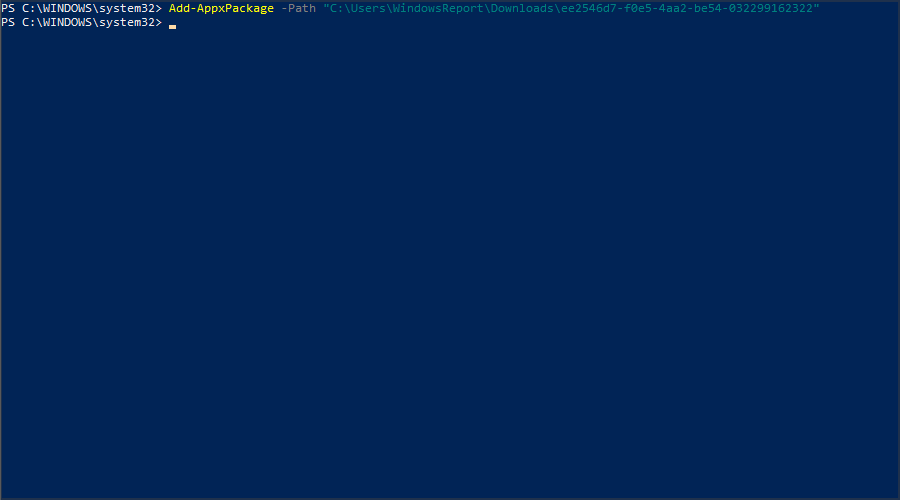
- La aplicación debería estar instalada y lista para usar si todo está en orden.
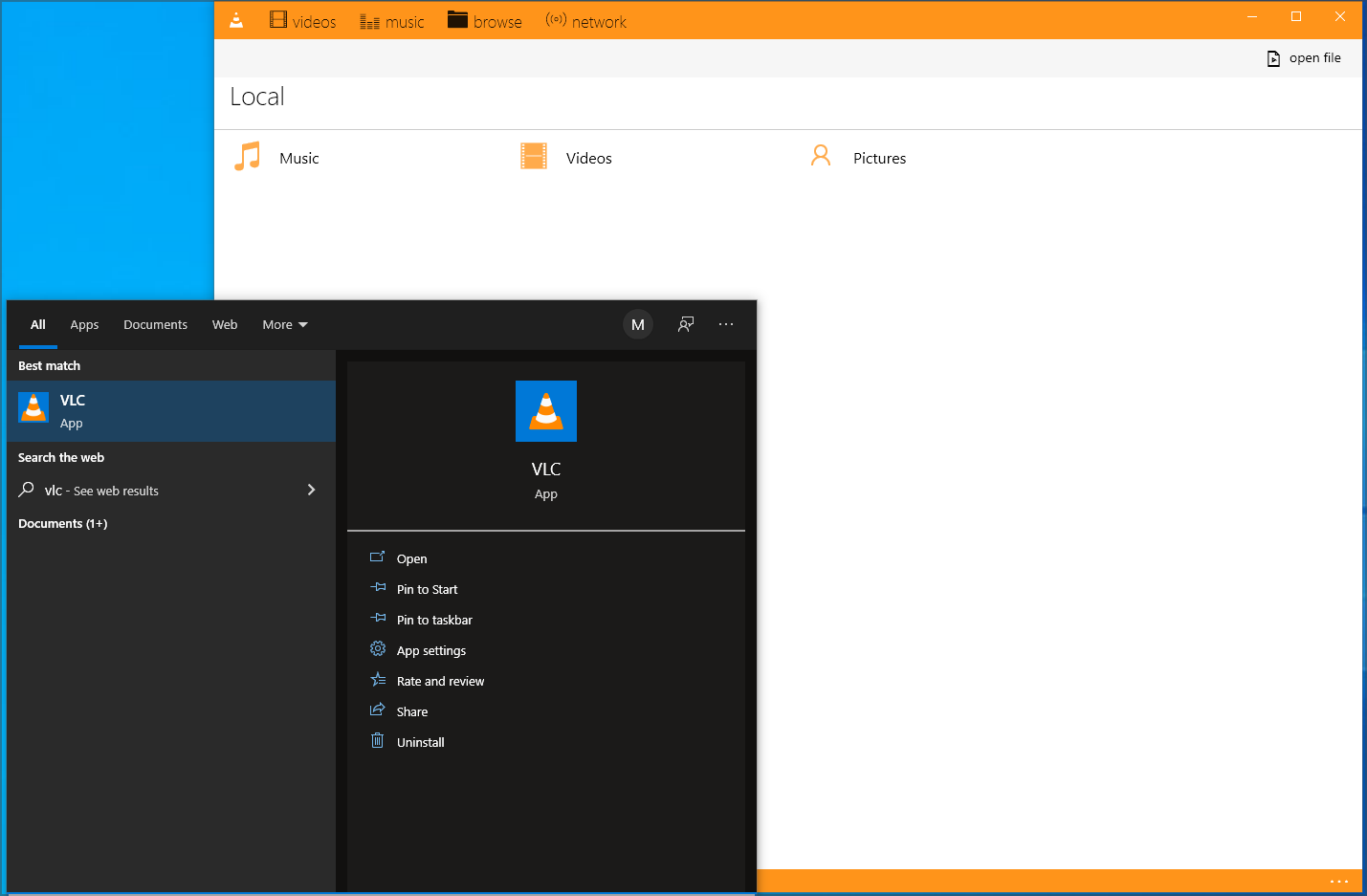
NOTA: Los comandos variarán en tu PC dependiendo de la aplicación y de la ubicación de descarga en tu PC.
2. Usando Adguard sin PowerShell
- Descarga la aplicación que deseas instalar usando Adguard (como se ilustra en la solución 1).
- Abre el directorio en el que se almacena el archivo del paquete appx.
- Ve a Vista y marca Extensiones de nombre de archivo.
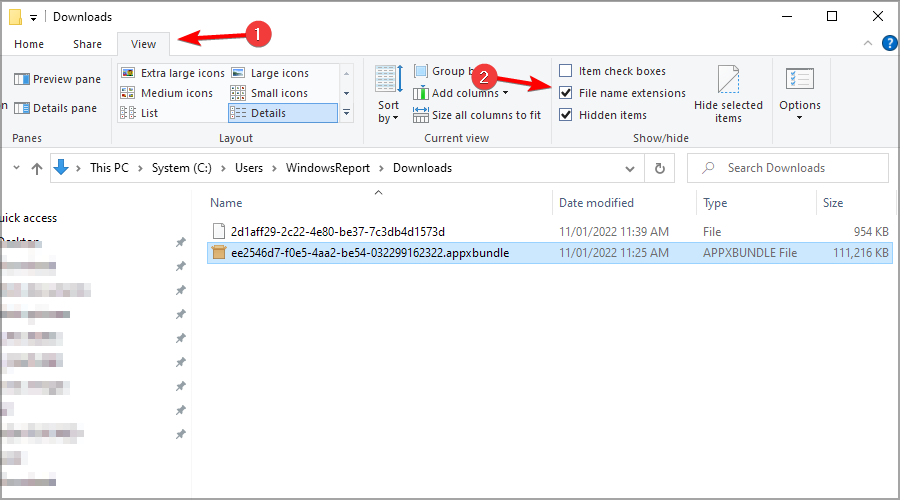
- Ahora verifica si el archivo que descargaste tiene la extensión appxbundle.
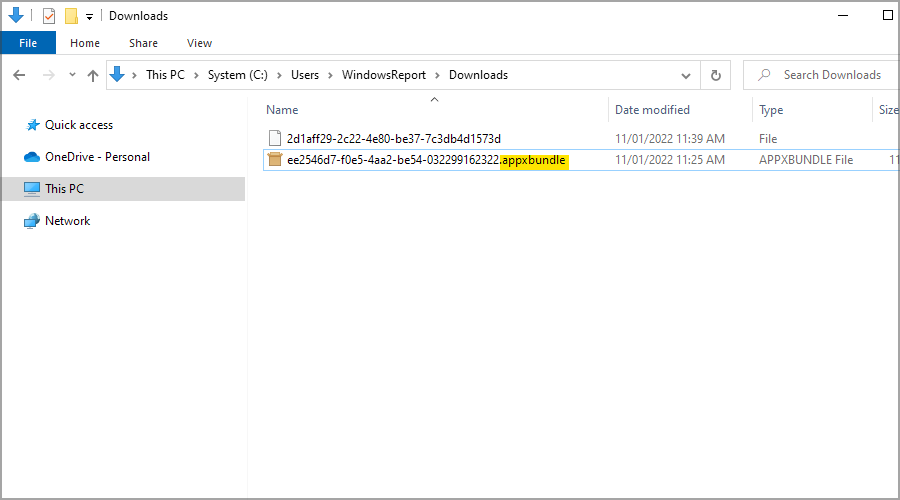
- Si no la tiene, haz clic derecho en el archivo y elige Renombrar. Ahora añade .appxbundle al final.
- Haz doble clic en el archivo que renombraste.
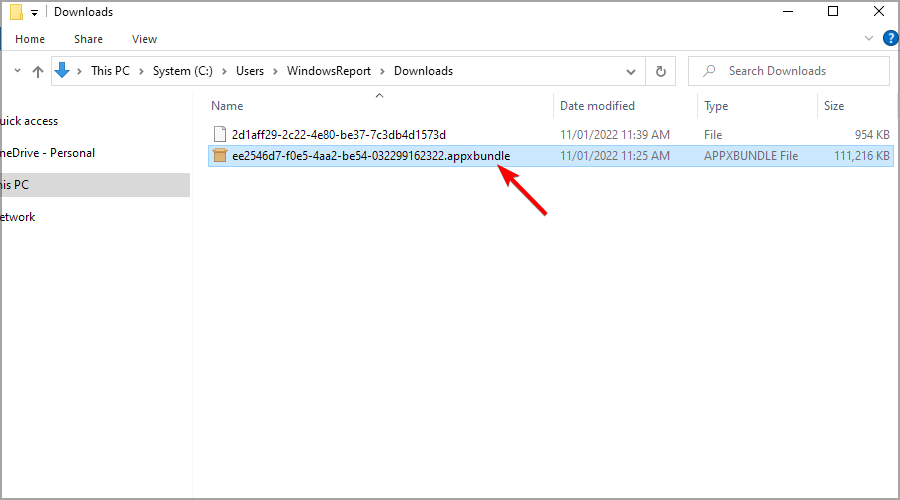
- Haz clic en Instalar.
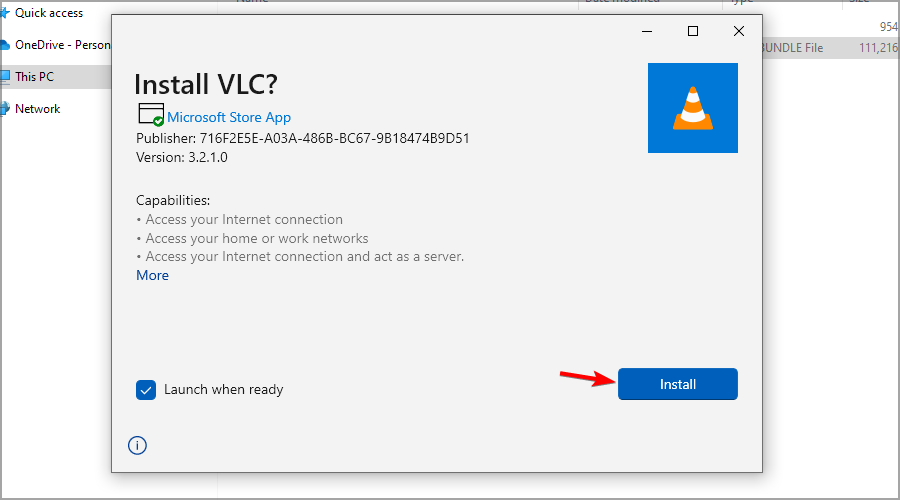
- Espera a que se complete el proceso de instalación.
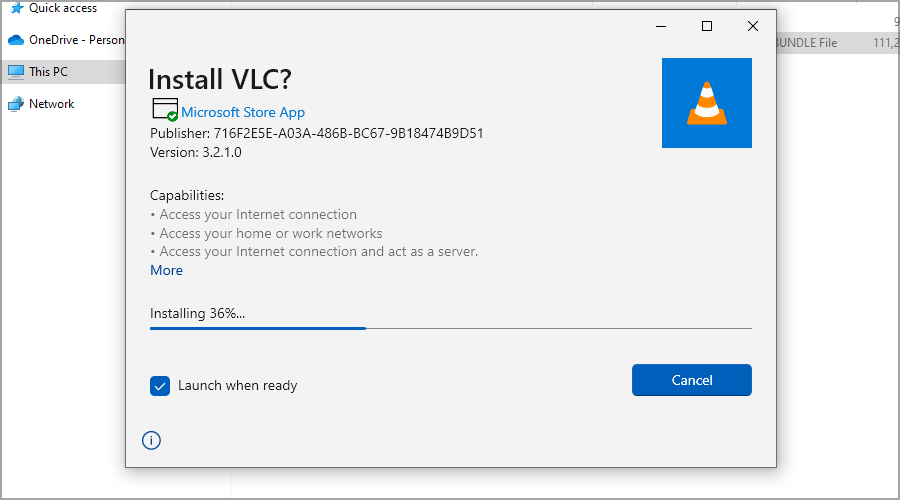
Como puedes ver, instalar aplicaciones de Windows sin utilizar la Tienda es relativamente simple. Siempre que ingreses los comandos correctos, deberías poder hacerlo sin demasiados problemas.
Lee más sobre este tema
- Cómo abrir y usar la herramienta de diagnóstico DirectX (dxdiag) en Windows 11
- Cómo utilizar la Barra de Juegos de Xbox en Windows 11 (Guía completa para principiantes)
- Cómo ganar el cuestionario de Bing: pasos fáciles para acertar siempre
- Cómo registrarse y crear una nueva cuenta de Gmail [Guía fácil]
- Cómo iniciar sesión en el correo de Spectrum: Guía completa para antiguos usuarios de Time Warner y Charter
¿Es posible instalar aplicaciones de la Tienda de Microsoft sin la Tienda?
Sí, puedes descargar aplicaciones sin la Tienda de Microsoft, pero hazlo cuidadosamente. Esto te permite instalar aplicaciones que no están disponibles en la Tienda o aquellas que no son compatibles con tu dispositivo.
Solo ten en cuenta que las aplicaciones de fuentes desconocidas pueden ser arriesgadas, algunas pueden no funcionar correctamente, y podrías perder actualizaciones o soporte. También podría violar los términos de la aplicación.
Si tu Tienda no se abre, prueba esta guía para solucionar problemas de la Tienda de Microsoft que no funciona. Si tu Tienda de Microsoft no está funcionando, podría haber algunas razones detrás de ello.
A veces, la Tienda de Microsoft desaparece después de una actualización de Windows, o puede estar bloqueada por la política del sistema en Windows 11. En algunos casos, es posible que necesites reinstalar la Tienda de Microsoft manualmente en Windows 11 antes de intentar métodos alternativos como descargar aplicaciones sin ella.
Hablando de problemas, te recomendamos que revises nuestra guía de la Tienda de Microsoft no funciona si no puedes descargar aplicaciones.
Antes de irte, no olvides revisar nuestra guía y aprender cómo descargar aplicaciones de Office 365 con facilidad.
¿Te pareció útil esta guía? No dudes en hacérnoslo saber en la sección de comentarios a continuación.












